Kindle có đủ dung lượng lưu trữ cho hàng trăm hoặc thậm chí hàng nghìn đầu sách điện tử, nhưng đôi khi bạn vẫn có thể gặp sự cố về dung lượng lưu trữ — đặc biệt nếu bạn tải xuống quá nhiều sách nói từ Audible. Dưới đây là cách giải phóng dung lượng trên Kindle màn bạn có thể tham khảo khi cần.
Quản lý không gian lưu trữ trên Kindle
Từ màn hình chính của Kindle, hãy nhấn vào nút ba chấm nhỏ ở góc trên cùng bên phải.
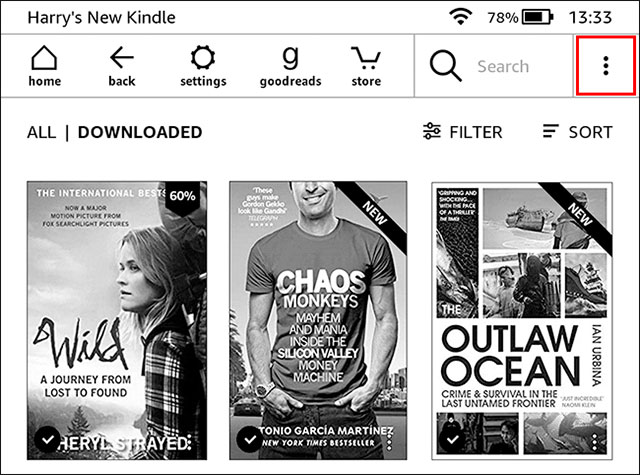
Trong menu hiện ra, nhấn vào “Settings”.
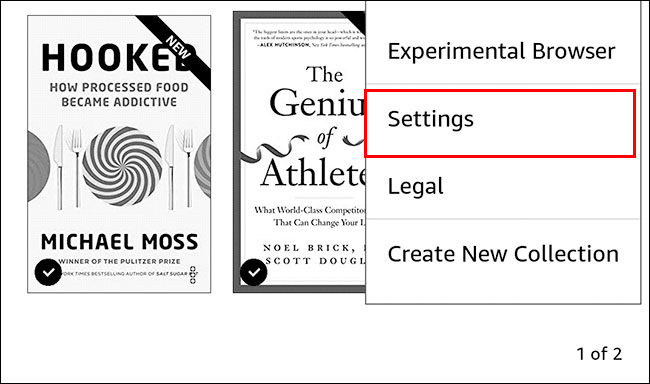
Tiếp theo, nhấn vào “Device Options”.
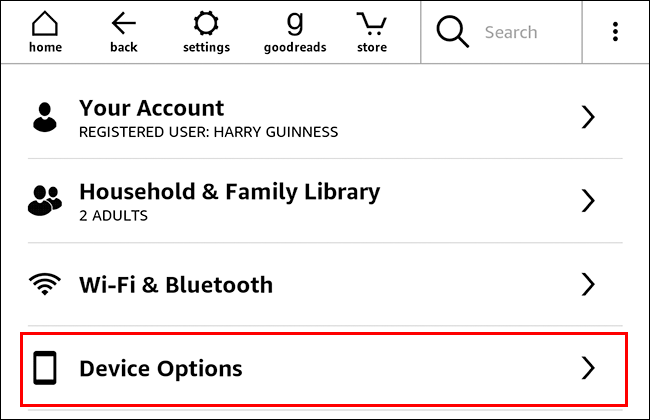
Sau đó là “Advanced Options”.
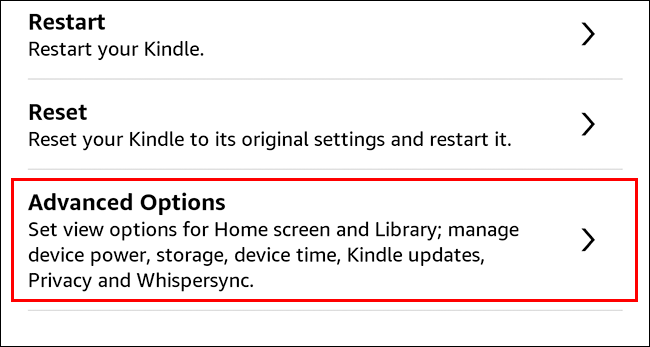
Và cuối cùng là “Storage Management”.
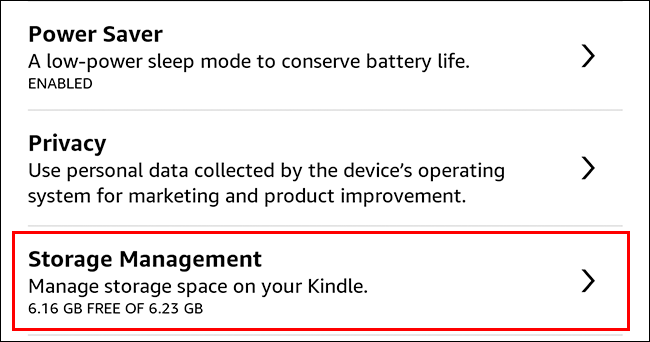
Tại đây, bạn sẽ thấy màn hình tổng quan về dung lượng khả dụng trên Kindle của mình. Ngoài ra còn có 2 tùy chọn: Manual Removal và Quick Archive. Chúng ta sẽ lần lượt giải quyết từng vấn đề ngay bây giờ.
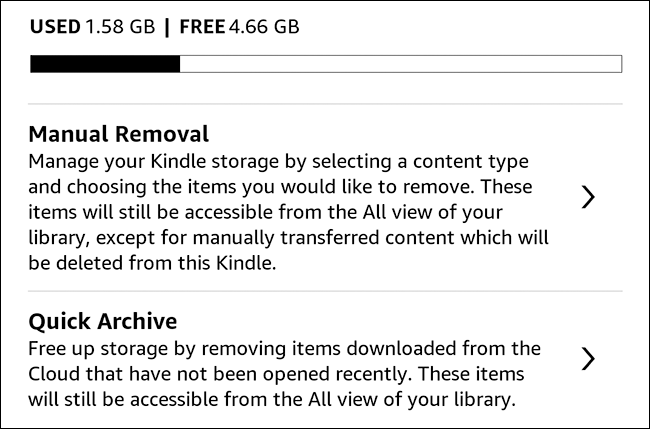
Xóa thủ công nội dung lưu trữ trên Kindle
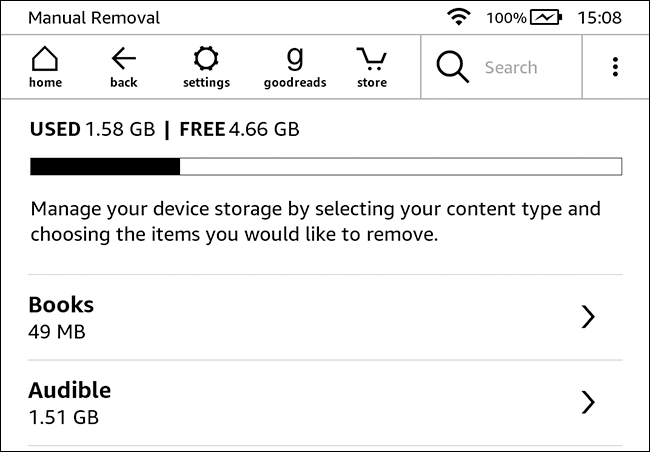
Tùy chọn Manual Removal (Xóa thủ công) cho phép bạn chọn chính xác từng nội dung sẽ bị xóa khỏi Kindle của mình.
Nhấn vào tùy chọn này, một bảng phân tích về dung lượng mà tất cả các loại nội dung mà bạn lưu trữ trên Kindle của mình sẽ hiện ra.
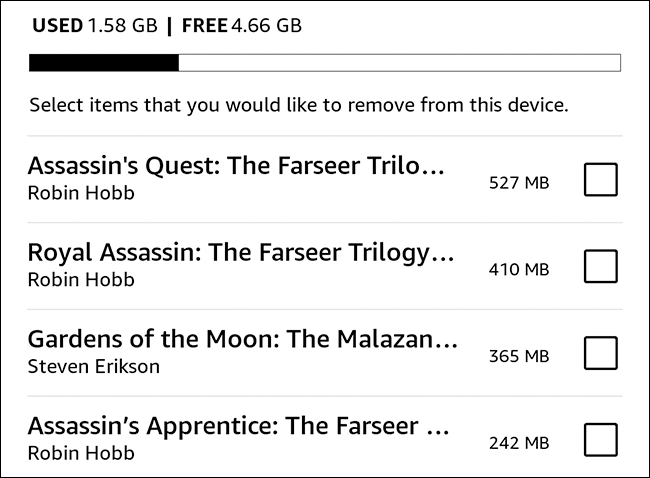
Sau đó, bạn có thể nhấn vào từng danh mục khác nhau để xem danh sách tất cả các nội dung được sắp xếp theo kích thước. Chọn bất kỳ nội dung nào bạn muốn xóa và nhấn vào “Remove”.
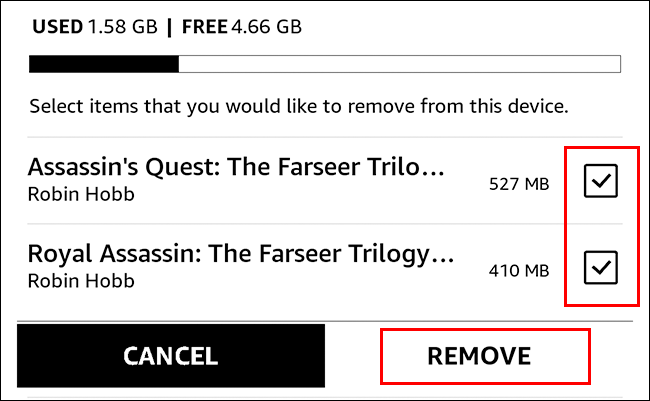
Tự động lưu trữ nội dung cũ
Tùy chọn Quick Archive cho phép bạn quản lý mọi vấn đề về dung lượng trong vài giây. Nhấn vào đó và bạn có tùy chọn cho phép xóa bất kỳ nội dung nào mà mình chưa mở trong 1 tháng, 3 tháng, 6 tháng hoặc 1 năm trở lại đây.
Chọn tùy chọn bạn muốn, sau đó nhấn vào “Remove”.
Ảnh chụp màn hình dưới đây cho thấy những nội dung cũ, từ lâu không còn được truy cập đã bị xóa bỏ.
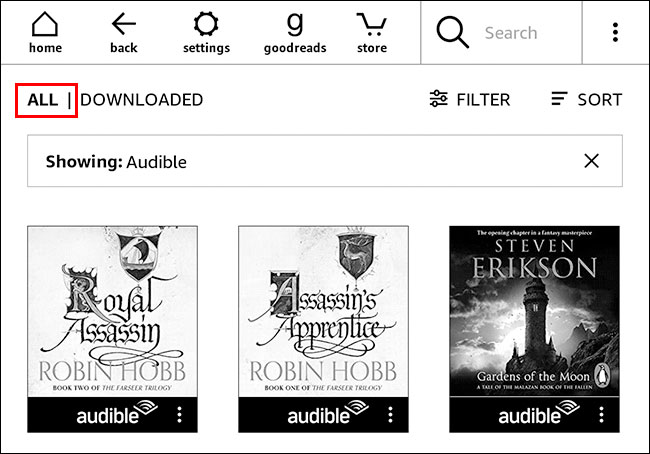
Điều gì sẽ xảy ra với nội dung bạn xóa?
Mọi nội dung bạn xóa trong thư viện Kindle hoặc Audible sẽ chỉ bị xóa khỏi thiết bị. Bạn có thể download lại bất kỳ lúc nào từ menu All trên màn hình chính.
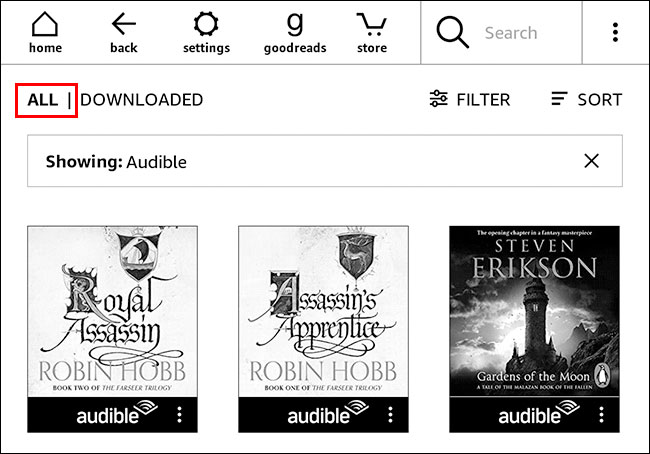
Tuy nhiên, hãy lưu ý rằng mọi nội dung mà bạn đã thêm qua USB sẽ bị xóa khỏi thiết bị vĩnh viễn. Vì những nội dung này không có trong thư viện Kindle, bạn sẽ không thể download, mà phải chuyển lại chúng vào thiết bị theo cách thủ công.
 Công nghệ
Công nghệ  AI
AI  Windows
Windows  iPhone
iPhone  Android
Android  Học IT
Học IT  Download
Download  Tiện ích
Tiện ích  Khoa học
Khoa học  Game
Game  Làng CN
Làng CN  Ứng dụng
Ứng dụng 
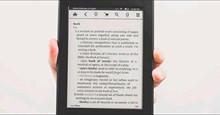
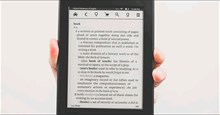






 Windows 11
Windows 11  Windows 10
Windows 10  Windows 7
Windows 7  Windows 8
Windows 8  Cấu hình Router/Switch
Cấu hình Router/Switch 









 Linux
Linux  Đồng hồ thông minh
Đồng hồ thông minh  macOS
macOS  Chụp ảnh - Quay phim
Chụp ảnh - Quay phim  Thủ thuật SEO
Thủ thuật SEO  Phần cứng
Phần cứng  Kiến thức cơ bản
Kiến thức cơ bản  Lập trình
Lập trình  Dịch vụ công trực tuyến
Dịch vụ công trực tuyến  Dịch vụ nhà mạng
Dịch vụ nhà mạng  Quiz công nghệ
Quiz công nghệ  Microsoft Word 2016
Microsoft Word 2016  Microsoft Word 2013
Microsoft Word 2013  Microsoft Word 2007
Microsoft Word 2007  Microsoft Excel 2019
Microsoft Excel 2019  Microsoft Excel 2016
Microsoft Excel 2016  Microsoft PowerPoint 2019
Microsoft PowerPoint 2019  Google Sheets
Google Sheets  Học Photoshop
Học Photoshop  Lập trình Scratch
Lập trình Scratch  Bootstrap
Bootstrap  Năng suất
Năng suất  Game - Trò chơi
Game - Trò chơi  Hệ thống
Hệ thống  Thiết kế & Đồ họa
Thiết kế & Đồ họa  Internet
Internet  Bảo mật, Antivirus
Bảo mật, Antivirus  Doanh nghiệp
Doanh nghiệp  Ảnh & Video
Ảnh & Video  Giải trí & Âm nhạc
Giải trí & Âm nhạc  Mạng xã hội
Mạng xã hội  Lập trình
Lập trình  Giáo dục - Học tập
Giáo dục - Học tập  Lối sống
Lối sống  Tài chính & Mua sắm
Tài chính & Mua sắm  AI Trí tuệ nhân tạo
AI Trí tuệ nhân tạo  ChatGPT
ChatGPT  Gemini
Gemini  Điện máy
Điện máy  Tivi
Tivi  Tủ lạnh
Tủ lạnh  Điều hòa
Điều hòa  Máy giặt
Máy giặt  Cuộc sống
Cuộc sống  TOP
TOP  Kỹ năng
Kỹ năng  Món ngon mỗi ngày
Món ngon mỗi ngày  Nuôi dạy con
Nuôi dạy con  Mẹo vặt
Mẹo vặt  Phim ảnh, Truyện
Phim ảnh, Truyện  Làm đẹp
Làm đẹp  DIY - Handmade
DIY - Handmade  Du lịch
Du lịch  Quà tặng
Quà tặng  Giải trí
Giải trí  Là gì?
Là gì?  Nhà đẹp
Nhà đẹp  Giáng sinh - Noel
Giáng sinh - Noel  Hướng dẫn
Hướng dẫn  Ô tô, Xe máy
Ô tô, Xe máy  Tấn công mạng
Tấn công mạng  Chuyện công nghệ
Chuyện công nghệ  Công nghệ mới
Công nghệ mới  Trí tuệ Thiên tài
Trí tuệ Thiên tài